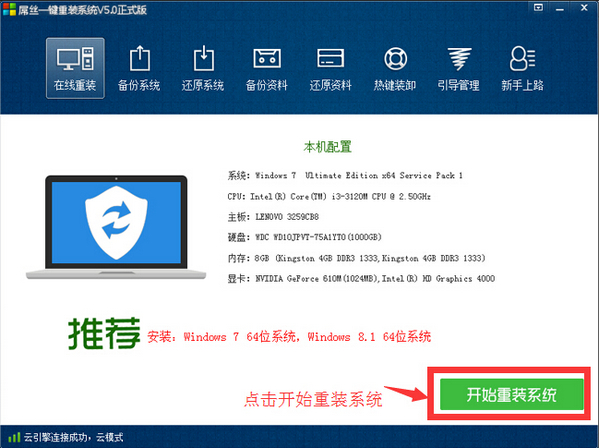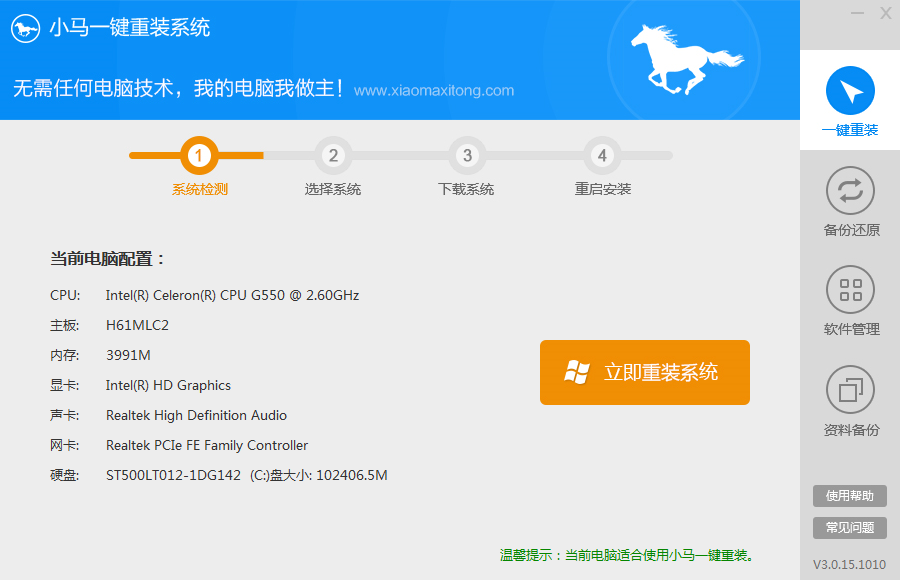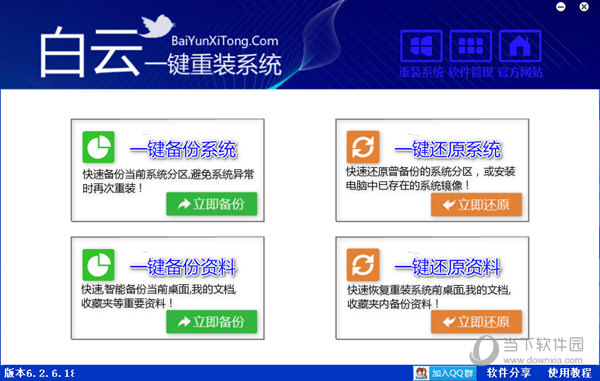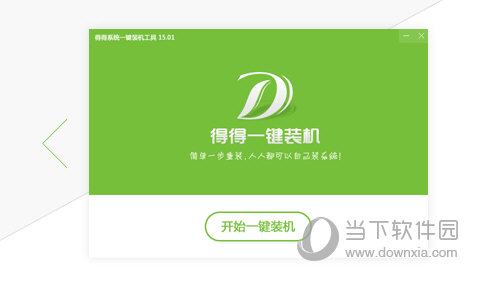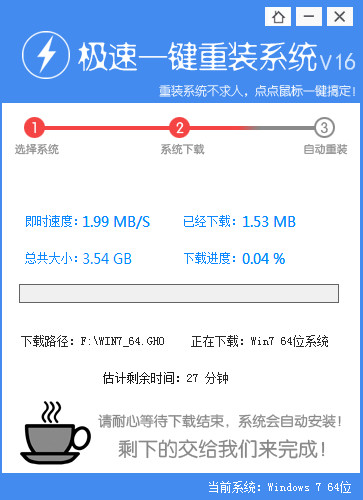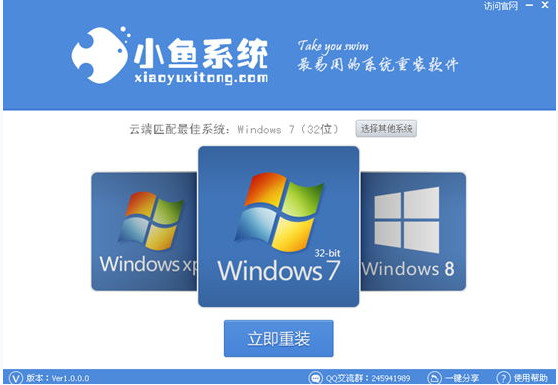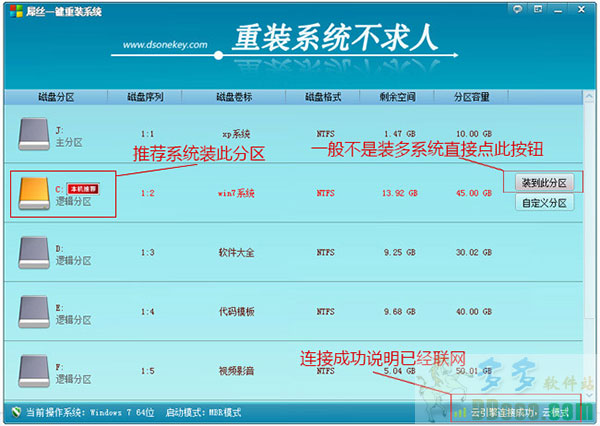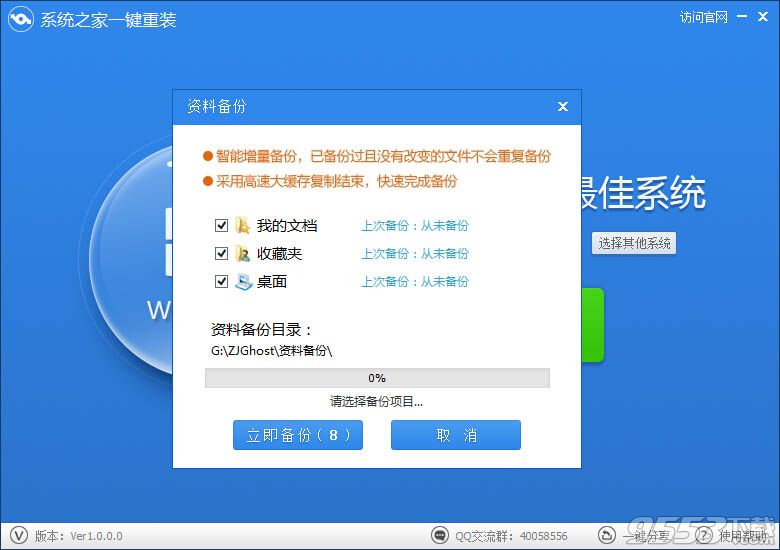今天给电脑安装zune时遇到了一个问题。安装一开始就弹出一个提示框,你的电脑需要安装以下windows功能—net 3.5 Framework。于是我就按照提示下载,但是等了半个小时,那个进度条毫无进展。我是一个急脾气,于是我在网上搜了好久。虽然经历了多次失败,但是最终还是让我成功了,现在我把我的Win8/8.1安装NET Framework3.5方法说出来给大家分享一下。

我给大家讲两个方法,如果你的网速快,或者有耐心等。那你可以试一下第一种。打开计算机—卸载或更改程序,在左边你会看到启用或关闭windows功能, 如下图所示:
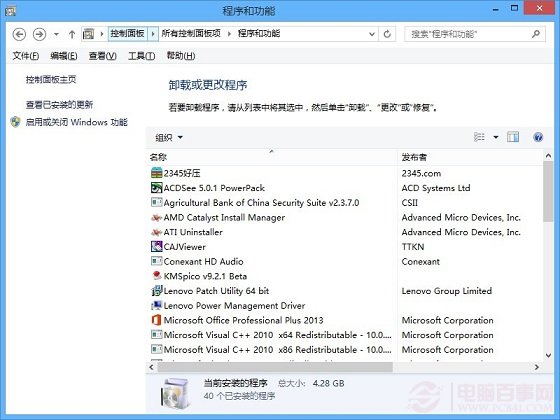
Win8/8.1安装NET Framework3.5教程步骤一
打开后选择第一个然后选择net 3.5 Framework(包含net2.0和3.0),然后选择确定,系统就会搜索文件,当然是搜索不到,然后就帮你联网下载,安装完成后会自动重启一下,这样就ok了。
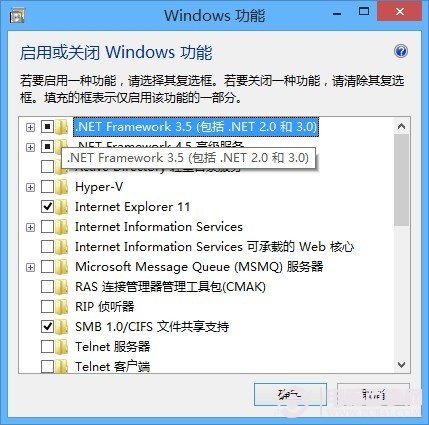
但是这个下载的速度实在是不敢恭维,有网友说用了两个小时都没能下载玩,据说是因为服务器在国外。所以你要是实在不想等,就试试第二个方法吧。
其实win8的iso上带着net 3.5的功能的,但是并没有随着系统安装二安装上去。所以只要你有跟你系统同个版本的iso文件,就可以实现不联网安装net3.5。首先把装载你的iso。Win8系统可以打开iso文件,不需要其他的软件。装载后计算机里你就可以看见一个驱动器,记住它的盘符,后面要用到,如图。
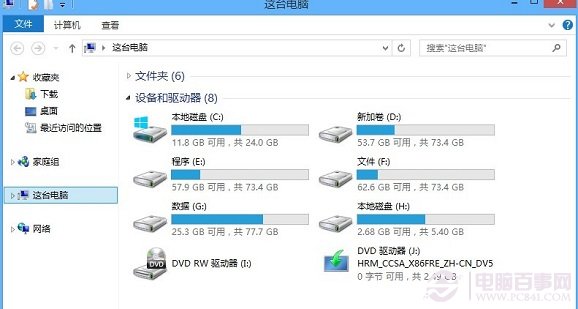
然后win+x,选择命令提示符(管理员)。在弹出的框里输入:dism.exe /online /enable-feature /featurename:NetFX3 /Source:j:\sources\sxs。注意我的盘符是j,你要修改成你的盘符。然后回车,稍等几分钟就会安装完成,如下图所示。
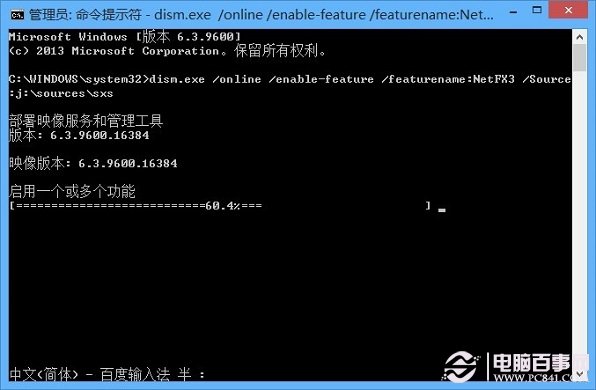
至此我们就成为完成了Framework安装了,大家不妨去试试吧,如果还有问题,不妨在本文底部评论中留言哦!
- 【电脑重装系统】系统之家一键重装系统软件V5.3.5维护版
- 【重装系统】无忧一键重装系统工具V5.8最新版
- 【重装系统】魔法猪一键重装系统工具V4.5.0免费版
- 【电脑系统重装】小马一键重装系统V4.0.8装机版
- 系统基地一键重装系统工具极速版V4.2
- 系统重装软件系统之家一键重装V1.3.0维护版
- 黑云一键重装系统软件下载免费版5.9.6
- 【重装系统软件下载】屌丝一键重装系统V9.9.0尊享版
- 【电脑重装系统】小马一键重装系统V7.5.3
- 【电脑重装系统】系统之家一键重装系统V6.0精简版
- 【一键重装系统】系统基地一键重装系统工具V4.0.8极速版
- 雨林木风一键重装系统工具V7.6.8贡献版
- 【电脑重装系统】黑云一键重装系统软件V4.2免费版
- 深度一键重装系统软件V8.8.5简体中文版
- 小白一键重装系统v10.0.00
- 系统重装步骤
- 一键重装系统win7 64位系统 360一键重装系统详细图文解说教程
- 一键重装系统win8详细图文教程说明 最简单的一键重装系统软件
- 小马一键重装系统详细图文教程 小马一键重装系统安全无毒软件
- 一键重装系统纯净版 win7/64位详细图文教程说明
- 如何重装系统 重装xp系统详细图文教程
- 怎么重装系统 重装windows7系统图文详细说明
- 一键重装系统win7 如何快速重装windows7系统详细图文教程
- 一键重装系统win7 教你如何快速重装Win7系统
- 如何重装win7系统 重装win7系统不再是烦恼
- 重装系统win7旗舰版详细教程 重装系统就是这么简单
- 重装系统详细图文教程 重装Win7系统不在是烦恼
- 重装系统很简单 看重装win7系统教程(图解)
- 重装系统教程(图解) win7重装教详细图文
- 重装系统Win7教程说明和详细步骤(图文)